iOS 5 voor iPhone, iPod touch en iPad nu beschikbaar: dit moet je weten
 Apple heeft vandaag iOS 5 officieel uitgebracht voor huidige iOS-gebruikers. De gratis update voor het iOS-besturingssysteem brengt volgens Apple meer dan tweehonderd nieuwe functies, zoals een vernieuwd notificatiesysteem, Twitter-integratie en de mogelijkheid om een nieuw iOS-apparaat zonder iTunes te configureren (PC Free). Meer over de nieuwe functies, de vereisten en de updateprocedure lees je in dit artikel.
Apple heeft vandaag iOS 5 officieel uitgebracht voor huidige iOS-gebruikers. De gratis update voor het iOS-besturingssysteem brengt volgens Apple meer dan tweehonderd nieuwe functies, zoals een vernieuwd notificatiesysteem, Twitter-integratie en de mogelijkheid om een nieuw iOS-apparaat zonder iTunes te configureren (PC Free). Meer over de nieuwe functies, de vereisten en de updateprocedure lees je in dit artikel.
Belangrijkste nieuwe functies
De tien belangrijkste nieuwe functies van iOS 5 zijn in eerdere artikelen al uitgebreid ter sprake gekomen, maar wij sommen ze nog een keer kort voor je op.
Vernieuwde notificaties met berichtencentrum en widgets
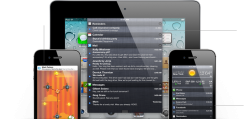 Apple heeft iOS 5 voorzien van een nieuwe interface voor notificaties (of meldingen), die voortaan in een strook bovenin in het scherm worden weergegeven. Ook nieuw is het berichtencentrum dat je in elke app naar beneden kunt trekken. Hierin vind je bijvoorbeeld gemiste gesprekken, sms-berichten, mailtjes en toekomstige afspraken uit je agenda terug evenals widgets om de weersvoorspelling te raadplegen of beurskoersen bij te houden. Meldingen worden ook getoond op het toegangsscherm als je iOS-apparaat ‘gelocked’ is. In onze iOS 5 uitgelicht-artikelen vind je meer over de vernieuwde notificaties met berichtencentrum en het verbeterde toegangsscherm.
Apple heeft iOS 5 voorzien van een nieuwe interface voor notificaties (of meldingen), die voortaan in een strook bovenin in het scherm worden weergegeven. Ook nieuw is het berichtencentrum dat je in elke app naar beneden kunt trekken. Hierin vind je bijvoorbeeld gemiste gesprekken, sms-berichten, mailtjes en toekomstige afspraken uit je agenda terug evenals widgets om de weersvoorspelling te raadplegen of beurskoersen bij te houden. Meldingen worden ook getoond op het toegangsscherm als je iOS-apparaat ‘gelocked’ is. In onze iOS 5 uitgelicht-artikelen vind je meer over de vernieuwde notificaties met berichtencentrum en het verbeterde toegangsscherm.
Twitter-integratie in het hele systeem
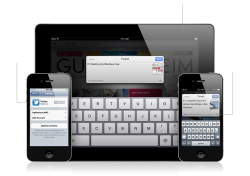 iOS 5 heeft Twitter-integratie in het hele systeem. Als je in iOS de inloggegevens van je Twitter-account opgeeft, kun je rechtstreeks tweeten vanuit de standaardapplicaties Camera, Foto’s, Maps, YouTube en Safari tweeten. Afbeeldingen worden gepubliceerd via Twitter’s eigen afbeeldingendienst (pic.twitter.com). Als je je Twitter-account hebt ingesteld, hoef je in applicaties die gebruikmaken van de speciale API je gegevens niet meer opnieuw in te voeren, maar kun je gewoon applicaties toestemming geven vergelijkbaar met de manier waarop je toestemt om locatiegegevens te verzamelen. Recent verschenen updates voegen deze functionaliteit toe aan Tweetbot en de officiële Twitter-app. Meer over de Twitter-integratie vind je hier.
iOS 5 heeft Twitter-integratie in het hele systeem. Als je in iOS de inloggegevens van je Twitter-account opgeeft, kun je rechtstreeks tweeten vanuit de standaardapplicaties Camera, Foto’s, Maps, YouTube en Safari tweeten. Afbeeldingen worden gepubliceerd via Twitter’s eigen afbeeldingendienst (pic.twitter.com). Als je je Twitter-account hebt ingesteld, hoef je in applicaties die gebruikmaken van de speciale API je gegevens niet meer opnieuw in te voeren, maar kun je gewoon applicaties toestemming geven vergelijkbaar met de manier waarop je toestemt om locatiegegevens te verzamelen. Recent verschenen updates voegen deze functionaliteit toe aan Tweetbot en de officiële Twitter-app. Meer over de Twitter-integratie vind je hier.
iMessage: Apple’s eigen alternatief voor WhatsApp
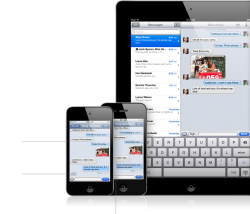 Apple introduceert in iOS 5 iMessage, een berichtendienst om gratis en ongelimiteerd berichten (met foto’s, video’s en contactgegevens) tussen iOS-gebruikers te versturen. Het is vergelijkbaar met PingChat, WhatsApp en BlackBerry Messenger. De functionaliteit is geïntegreerd in de standaard Berichten-app waarmee je al sms- en mms-berichten kon versturen. iMessage heeft allerlei opties zoals leesbevestigingen, synchroniseren zodat chatsessies automatisch synchroon lopen met andere apparaten en het is zelfs mogelijk om berichten te sturen naar niet iMessage-gebruikers; de app zoekt zelf uit of iemand iMessages kan ontvangen en zo niet dan wordt een sms, mms of e-mailbericht verstuurd. Meer over iMessage vind je in ons uitgebreide artikel over iMessage. Overigens is iMessage geen aparte app, maar is deze te vinden in de Berichten-app.
Apple introduceert in iOS 5 iMessage, een berichtendienst om gratis en ongelimiteerd berichten (met foto’s, video’s en contactgegevens) tussen iOS-gebruikers te versturen. Het is vergelijkbaar met PingChat, WhatsApp en BlackBerry Messenger. De functionaliteit is geïntegreerd in de standaard Berichten-app waarmee je al sms- en mms-berichten kon versturen. iMessage heeft allerlei opties zoals leesbevestigingen, synchroniseren zodat chatsessies automatisch synchroon lopen met andere apparaten en het is zelfs mogelijk om berichten te sturen naar niet iMessage-gebruikers; de app zoekt zelf uit of iemand iMessages kan ontvangen en zo niet dan wordt een sms, mms of e-mailbericht verstuurd. Meer over iMessage vind je in ons uitgebreide artikel over iMessage. Overigens is iMessage geen aparte app, maar is deze te vinden in de Berichten-app.
Safari Reader-knop en leeslijst om artikelen later te lezen
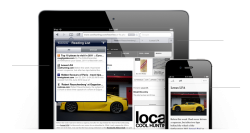 Safari is in iOS 5 voorzien van een nieuwe Reader-knop in de URL-balk die de weergegeven pagina stript van alle niet-relevante content zoals afbeeldingen, banners, navigatielijstjes en alleen de geformatteerde tekst weergeeft, waarvan je vervolgens eenvoudig de lettergrootte kunt veranderen. Daarbij hoort ook de nieuwe leeslijst waarmee je artikelen die je later wilt laten kunt opslaan. De leeslijst . Meer over de nieuwe Safari-functies vind je hier.
Safari is in iOS 5 voorzien van een nieuwe Reader-knop in de URL-balk die de weergegeven pagina stript van alle niet-relevante content zoals afbeeldingen, banners, navigatielijstjes en alleen de geformatteerde tekst weergeeft, waarvan je vervolgens eenvoudig de lettergrootte kunt veranderen. Daarbij hoort ook de nieuwe leeslijst waarmee je artikelen die je later wilt laten kunt opslaan. De leeslijst . Meer over de nieuwe Safari-functies vind je hier.
Herinneringen (Reminders): takenlijst geïntegreerd in iOS
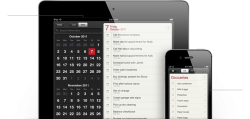 Er zijn al heel wat takenlijst-apps, maar Apple heeft besloten om een eigen app genaamd Herinneringen (Engels: Reminders) in iOS 5 te integreren. Met Herinneringen kun je lijstjes maken met dingen die je niet wilt vergeten. Je kunt items een herinnering op een specifieke dag meegeven of als je vertrekt of aankomt op een bepaalde locatie, bijvoorbeeld je werk- of huisadres.
Er zijn al heel wat takenlijst-apps, maar Apple heeft besloten om een eigen app genaamd Herinneringen (Engels: Reminders) in iOS 5 te integreren. Met Herinneringen kun je lijstjes maken met dingen die je niet wilt vergeten. Je kunt items een herinnering op een specifieke dag meegeven of als je vertrekt of aankomt op een bepaalde locatie, bijvoorbeeld je werk- of huisadres.
Verbeteringen in de Camera-en Foto’s-applicatie
 Voortaan heb je meteen vanaf het toegangsscherm toegang tot de camera-applicatie. Hiervoor hoef je enkel twee keer op de thuisknop te drukken, waarna rechts onderin een camera-icoon verschijnt. Als je hierop tapt wordt je meteen naar de camera-applicatie gestuurd, ongeacht of je apparaat is voorzien van een toegangscode. Als dat het geval is kun je wel foto’s en video’s maken, maar niet alle foto’s en video’s uit de fotorol bekijken. Vanuit de Foto’s-applicatie kun je foto’s bewerken. Je kunt bijvoorbeeld roteren, foto’s automatisch verbeteren, rode ogen verwijderen en bijsnijden. Meer nieuwe functies van de camera en foto’s-app vind je hier.
Voortaan heb je meteen vanaf het toegangsscherm toegang tot de camera-applicatie. Hiervoor hoef je enkel twee keer op de thuisknop te drukken, waarna rechts onderin een camera-icoon verschijnt. Als je hierop tapt wordt je meteen naar de camera-applicatie gestuurd, ongeacht of je apparaat is voorzien van een toegangscode. Als dat het geval is kun je wel foto’s en video’s maken, maar niet alle foto’s en video’s uit de fotorol bekijken. Vanuit de Foto’s-applicatie kun je foto’s bewerken. Je kunt bijvoorbeeld roteren, foto’s automatisch verbeteren, rode ogen verwijderen en bijsnijden. Meer nieuwe functies van de camera en foto’s-app vind je hier.
Verbeteringen in Mail
De Mail-applicatie heeft de nodige verbeteringen onderaan. Naast uitgebreide ondersteuning voor iCloud is het nu mogelijk om tekst te formatteren (vet, schuin en onderstreept) en in je tekst in te springen. Namen kun je door te slepen van het Aanveld naar bijvoorbeeld het BCC-veld verplaatsen. Ook kun je belangrijke berichten markeren, e-mailmappen toevoegen en verwijderen en de inhoud van berichten doorzoeken.
PC Free en draadloos synchroniseren en back-ups maken
 Waar je voorheen iTunes nodig had om een nieuw iOS-apparaat in gebruik te nemen, kan dat vanaf iOS 5 zonder de software, door Apple ook wel PC Free genoemd. Je hoeft je iPhone, iPod touch of iPad dus niet meer eerst aan te sluiten met de bijgeleverde USB-kabel. Maar het idee gaat verder dan dat. Allerlei zaken waar je normaal gesproken een computer voor nodig had kun je in iOS 5 gewoon met je iOS-apparaat doen. Dit geldt bijvoorbeeld voor het toevoegen en verwijderen van agenda’s en e-mailmappen en het (eenvoudig) bewerken van foto’s.
Waar je voorheen iTunes nodig had om een nieuw iOS-apparaat in gebruik te nemen, kan dat vanaf iOS 5 zonder de software, door Apple ook wel PC Free genoemd. Je hoeft je iPhone, iPod touch of iPad dus niet meer eerst aan te sluiten met de bijgeleverde USB-kabel. Maar het idee gaat verder dan dat. Allerlei zaken waar je normaal gesproken een computer voor nodig had kun je in iOS 5 gewoon met je iOS-apparaat doen. Dit geldt bijvoorbeeld voor het toevoegen en verwijderen van agenda’s en e-mailmappen en het (eenvoudig) bewerken van foto’s.
Mocht je je iDevice nog wel met iTunes willen synchroniseren, dan kan dat vanaf nu ook draadloos via Wi-Fi. Daarvoor moeten je Mac/Pc zich wel op hetzelfde netwerk als je iOS-apparaat bevinden. Tevens is het mogelijk om draadloos een backup (reservekopie) naar iTunes of iCloud te maken. Meer over iCloud vind je in ons dossier. Onderdeel van PC Free is ook de mogelijkheid om iOS voortaan draadloos te updaten, zogenaamde OTA-updates. Omdat deze functionaliteit in iOS 4 ontbreekt, moet je voor iOS 5 zelf nog wel via iTunes updaten; toekomstige updates zullen draadloos (via Wi-Fi of 3G) te installeren zijn en zijn ook aanmerkelijk kleiner dan volledige firmware-updates.
Game Center
Game Center heeft ook enkele verbeteringen ondergaan, zoals suggesties voor nieuwe vrienden op basis van games die je speelt en mensen die je al kent. Je kunt vanuit Game Center nieuwe games ontdekken en je scores raadplegen. Daarnaast kun je je profiel personaliseren met een profielfoto.
Kiosk
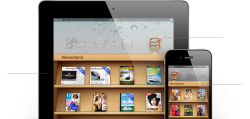 Voor liefhebbers van tijdschriften en kranten heeft Apple ook nog iets nieuws, de digitale kranten- en tijdschriftenkiosk, kortweg “Kiosk” (Engels: Newsstand). Tijdschriften en kranten die je in de App Store aanschaft, verschijnen automatisch in de Kiosk, die er vervolgens voor zorgt dat telkens automatisch de nieuwste editie wordt gedownload.
Voor liefhebbers van tijdschriften en kranten heeft Apple ook nog iets nieuws, de digitale kranten- en tijdschriftenkiosk, kortweg “Kiosk” (Engels: Newsstand). Tijdschriften en kranten die je in de App Store aanschaft, verschijnen automatisch in de Kiosk, die er vervolgens voor zorgt dat telkens automatisch de nieuwste editie wordt gedownload.
In ons dossier over iOS 5 vind je meer informatie over de overige functies van het besturingssysteem evenals een uitgebreide fotogalerij met screenshots van de nieuwe functionaliteiten.
Wat heb ik nodig
 Om voor iOS 5 in aanmerking te komen heb je allereerst een geschikt apparaat nodig. De update is gratis beschikbaar voor de iPhone 3GS, iPhone 4, iPad 1 en 2 en de derde en vierde generatie iPod touch. Gebruikers met een iPhone 3G of oudere iPod touch moeten het dus zonder iOS 5 stellen.
Om voor iOS 5 in aanmerking te komen heb je allereerst een geschikt apparaat nodig. De update is gratis beschikbaar voor de iPhone 3GS, iPhone 4, iPad 1 en 2 en de derde en vierde generatie iPod touch. Gebruikers met een iPhone 3G of oudere iPod touch moeten het dus zonder iOS 5 stellen.
Om iOS 5 te kunnen installeren heb je verder iTunes 10.5 nodig, die dinsdag als gratis download is uitgebracht. Naast ondersteuning voor iOS 5 biedt iTunes 10.5 ook nieuwe functies zoals synchronisatie met iTunes via Wi-Fi en de mogelijkheid om muziek en apps die op een andere Mac/Pc of iOS-apparaat zijn aangeschaft automatisch te downloaden.
Voordat je iOS 5 installeert is het raadzaam om je iOS-apparaat eerst een volledige back-up te laten uitvoeren. Dit gebeurt automatisch als je je iPhone, iPod touch of iPad met iTunes verbindt, maar kan ook handmatig door in iTunes met de rechtermuisknop op “Maak reservekopie” te klikken.
Hoe installeer ik iOS 5
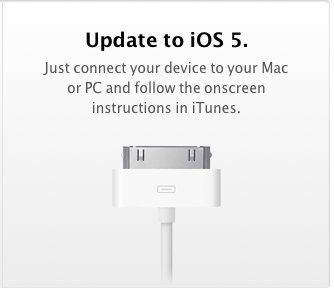 Als je over een van de eerder genoemde apparaten beschikt en iTunes 10.5 hebt geïnstalleerd, dan kun je vanuit iTunes updaten naar iOS 5. Hiervoor koppel je je iPhone, iPod touch of iPad met een USB-kabel aan iTunes en klik je in het overzicht van je apparaat op “Zoek naar update”. Vervolgens volg je de stappen op het scherm. Eventueel kun je ervoor kiezen om je toestel volledig te wissen en vervolgens iOS 5 installeren. Hiervoor kies je “Herstel” in hetzelfde scherm.
Als je over een van de eerder genoemde apparaten beschikt en iTunes 10.5 hebt geïnstalleerd, dan kun je vanuit iTunes updaten naar iOS 5. Hiervoor koppel je je iPhone, iPod touch of iPad met een USB-kabel aan iTunes en klik je in het overzicht van je apparaat op “Zoek naar update”. Vervolgens volg je de stappen op het scherm. Eventueel kun je ervoor kiezen om je toestel volledig te wissen en vervolgens iOS 5 installeren. Hiervoor kies je “Herstel” in hetzelfde scherm.
Als je een beta van iOS 5 of de vorige week vrijgegeven Golden Master (GM) draait, dan kun je niet eenvoudigweg updaten zoals iOS 4-gebruikers dat wel kunnen. Apple heeft niet bekendgemaakt hoe beta- en GM-gebruikers naar de definitieve versie kunnen updaten. Apple heeft de GM van iOS 5 ook niet aan ontwikkelaars beschikbaar gesteld als OTA-update. De GM is qua buildnummer in ieder geval identiek aan de definitieve versie van de software en updaten is daarom over het algemeen niet per se meteen nodig. iOS 5 beta- en iOS 5 GM-gebruikers kunnen sowieso herstellen naar de definitieve versie van iOS 5 met de “Herstel”-knop in iTunes.
Taalfout gezien of andere suggestie hoe we dit artikel kunnen verbeteren? Laat het ons weten!


Reacties: 2 reacties